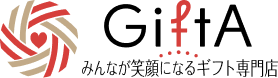- ギフタ・スマイルナウ よくいただくご質問 > 【のし・メッセージカード・包装紙】 > メッセージカード(挨拶状)に写真を入れたい
よくいただくご質問
メッセージカード(挨拶状)に写真を入れたい
- カテゴリー :
回答
用途(出産内祝い、結婚内祝い、誕生日祝い)によりましては、メッセージカードや挨拶状にお写真を入れることができます。注文の際に写真入りデザインのカード(挨拶状)お選びください。案内に沿ってお写真の挿入やメッセージをご入力ください。
ご注文後の写真やメッセージの変更は承ることができませんのでご注意ください、
【写真入りメッセージカード(挨拶状)の選択方法】
1)注文フォーム:「4 お届け先へ商品登録・ラッピング確定」までお進みください。
お届け先にチェックを入れていただき、『選択したお届け先に商品情報を登録する』をクリックしてください。

2)「商品選択」画面になりますので 商品にチェックを入れていただき、用途をご選択後、『商品のラッピングに進む』をクリックしてください。
※写真入りのご用意があるのは「出産内祝い」「結婚内祝い」「誕生日祝い」となります。

3)「ラッピングを選択」画面になりますので、包装紙、のし、化粧箱をご選択いただいた後、
「メッセージカード・挨拶状を選ぶ」項目にて『デザインを選択する』をクリックしてください。

4)「〇〇用の 『メッセージカード・挨拶状』 全〇 件を表示中」と表示されますので、
一覧の中の写真が使用されているカードの中からご希望のデザインにチェックを入れ、
『このデザインを選択する』をクリックしてください。

5)メッセージカードデザインの確認、仕上がりイメージの確認をしていただき、『次へ進む』をクリックしてください。
6)「写真アップロード」画面に移行しますので、確認後、 『OK』をクリックしてください。

7)写真のアップロード画面となります。
カメラのマークをクリックし、ご希望の写真を選び、挿入してください。

8)挿入できたら、ご希望の位置や大きさに変更してください。

操作方法について <<詳しくはこちら
9)写真の編集が完了したら、右下の『テキスト編集へ進む』をクリックしてください。
編集完了画面になりますので、『OK』をクリックしてください。
これで写真の挿入は完了です。

10)「メッセージカード・挨拶状を作成」画面になりますので、
ご希望のメッセージを入力、または『文例から選ぶ』よりお選びいただき、メッセージを完成させてください。
ご注文後にご連絡をいただきましても写真やメッセージの変更はできませんので、
「印刷内容の最終確認」へ進む前に必ず「入力内容を反映する」で入力内容を更新し、確認し、
ご注文を進めてください。